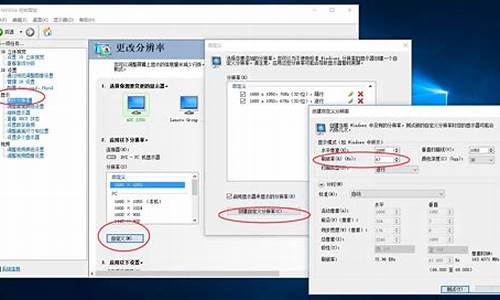电脑系统家庭版打印不了,家庭版系统不能共享打印机
1.惠普笔记本,WIN7旗舰版,打印机无法使用,点击疑难解答,提示:打印机未与家庭组共享,详细情况如下:
2.win10家庭版不能连接公司的共享打印机
3.win10家庭版能查到win7旗舰版共享的打印机,提示无法连接到打印机?
4.Win10家庭版,装不了打印机,怎么办
5.刚买的dell笔记本是win7系统,家庭版的,不能装网络打印机,哪位大侠有别的办法啊!
6.Win7打印机无法打印怎么办

以联想win10电脑为例,先点击电脑左下角的微软按钮,点击设置,然后点击设备,在弹出的界面点击打印机和扫描仪,接着点击连接的打印机,点击打印队列,在弹出的界面点击打印机点击共享,之后点击应用,然后点击确定就能连接到共享打印机上了。
今天要折腾的就是共享打印机的问题,在WIN10家庭普通版本下,安装HP1020的激光打印机,接上打印机,打开电源。哦豁,正常操作不是应该自动安装驱动吗?
mdzz竟然没有驱动,设备管理器现实未知设备。
好吧楼主爬上网,去HP的官网哼哼哼的下载了win10下的1020打印机驱动,直接一步一步下一步到底,好的,安装完成。额,怎么还是未知设备。。
索性,直接删除你这个未知的XX。
哎呀呀,删除之后,WIN10自动发现1020的打印机,并自主添加到打印机序列,看来老夫的爬网下载驱动没有白费力气。至此,本机打印毫无问题。
重头戏来了,下面要给两台同样是WIN10家庭版本的电脑共享楼主的坑爹打印机,依照WIN7惯例,开始--运行--//IP,由于老夫的破电脑不是啥重要的东西,于是乎直接给了他们老夫的电脑账号密码。//后出现输入账号密码,一顿操作,输入老夫的电脑账号密码,bingo,进去了。哈哈,双击共享的1020打印机,秒连,再见,下一台
操作依旧,额,没看见熟悉的画面,弹窗警告--
你赢了,同一环境一台可以一台不可以,这是什么骚操作。
难道是Windows凭据的问题?那就来呗,打开设置,搜索凭据管理器,添加Windows凭据,来上个图:
一切输好之后,确定,再次开始运行//IP,嘿嘿,可以了。由于家庭版没有组策略,老夫也懒得去找刷个组策略的工具,就直接添加新的凭据,不出所料可以用了,咱不追求过多的无用,讲究当下即能用即可。
专业版本以上的版本,小伙伴们可以直接进入组策略,计算机配置--安全设置--用户权限分配--拒绝从网络访问计算机--删掉guest即可。
惠普笔记本,WIN7旗舰版,打印机无法使用,点击疑难解答,提示:打印机未与家庭组共享,详细情况如下:
现在很多公司都会有打印机,我们知道在局域网中任意一台计算机都可以通过共享打印机来使用同一台打印机,不过公司中有些用户使用xp系统,有些用户则使用win7系统,这就出现了xp系统和win7系统无法打印机共享的问题。那么遇到这种情况我们应该怎么办呢?下面小编就跟大家分享下如何设置xp系统和win7系统打印机共享的方法!
推荐:纯净版xp系统下载
一、win7系统
1、鼠标依次右击计算机—管理----服务和应用程序,打开“服务”选项;
?
2、将以下服务的[启动类型]选为[自动],并确保[服务状态]为[已启动];
Server
Workstation
Computer Browser
DHCP Client
Remote Procedure Call
Remote Procedure Call (RPC) Locator
DNS Client
Function Discovery Resource Publication
UPnP Device Host
SSDP Discovery
TIP/IP NetBIOSHelper //这个在xp系统没有开启,win7共享需要开启
3、鼠标右击计算机图标,选择“属性”选项,确保工作组相同,如同所示;
?
4、鼠标点击“开始”菜单,依次选择“控制面板”、“网络和Internet”、“网络和共享中心”;
5、选择家庭组和共享选项,在打开的窗口中选择“更改高级共享设置”;
6、点击“启用网络发现”和“启用文件和打印机共享”;
?
7、点击“允许程序和功能通过windows 防火墙”。
二、xp系统
1、鼠标点击“网上邻居”选项,依次选择“属性”、“本地连接属性”“安装-协议”选项;
?
2、双击nwlink ipx/spx/netblos compatible transport protocl
3、点击“开始”菜单,选择“运行”选项,输入services.msc字符命令;
4、找到“server”服务,属性启动类型-“自动”,按确定键;
5、在左边点“启动”,按确定键;
6、打开本地策略,在用户权利指派中删除“拒绝从网络访问这台计算机”属性中的“所有用户组”。
7、右击桌面“我的电脑”、依次选择管理-本地用户和组-用户,取消勾选guest用户属性帐户已停用即可。
win10家庭版不能连接公司的共享打印机
USB插口插上,就等于笔记本与打印机直连,可以直接打印。
您要是想用无线网络建立计算机与打印机的联系的话。您只能,用一台电脑直接连接打印机。然后把这台电脑的进行打印共享。才可以通过无线网络,或者是局域网进行远程打印的操作。因为,打印机是无法抛弃电脑直接存在在局域网中的。
解决方法:
1. 您重新安装打印驱动,然后用直连的方式与打印机连接。(禁用无线网络)
2. 用一台打印机与电脑相连,然后让这个电脑存在在您所建立的局域网中,可以进行远程打印。
希望我的答案对您会有帮助。
亲~记得给好评~谢谢。3Q
win10家庭版能查到win7旗舰版共享的打印机,提示无法连接到打印机?
首先先确定是否在同一个局域网
打开命令行:cmd.exe,进入cmd后,输入ipconfig。
首先看共享的打印机和目前需要安装的电脑的ip地址是否在同一个网段内。只需要看
ip前三位,比如该例子的ip段是192.168.1.(),只需要都在这个ip段的电脑就是都在同一个局域网。
设置共享打印机电脑
打开电脑控制面板-网络和共享中心。
再在右边栏目上选择“更改高级共享设置”
勾选上“启用网络发现”、“启用文件和打印机共享”。这样局域网其他的电脑才能访问、并安装共享的打印机。
最后关键的一步,必须关闭“关闭密码保护共享”。如果不关闭这个选项,那么其他的电脑安装好打印机后打印时会提示要输入用户名跟密码。
Win10家庭版,装不了打印机,怎么办
win10打印机共享
首先,想要进行打印机的共享,就必须进行“家庭组”的设置。在win10系统里,右键单击桌面左下角“开始”菜单按钮。选择“控制面板”选项。在控制面板选项中,选择“网络和Internet”下方的“选择家庭组和共享选项”。选择“创建家庭组”,然后选择“下一步”。将打印机选项设置为“已共享”后,再点击“下一步”。此时,家庭组就已经设置完成了,弹出一个人密码框,在另一台win7系统电脑中,输入密码,就可以进行共享打印机了。在另一台win7系统中,点击“开始”,“控制面板”,进入控制面板界面。在控制面板界面,选择“家庭组”,进入已设定好的家庭组。在家庭组界面,选择“立即加入”,选择想要共享的“打印机”选项,再点击“下一步”。进入输入密码的界面,输入我们刚刚创建时显示的密码。输入完毕后,点击“下一步”,就完成了打印机的共享。设置共享打印机:
在桌面点击“开始”按键,选择“设备与打印机”,更好的进行打印机的设置。在页面点击鼠标右键,选择“添加打印机”,将已经与电脑连接的打印机添加进家庭组的共享中。选择“添加网络、无线或Bluetooth打印机”,进行可以添加的打印机的搜索。搜索完毕后,选择与其中一台电脑连接的打印机,完成设置。成功添加后,再点击“下一步”。进行后面的进一步设置。此时,已经成功将与win7系统的连接的打印机共享于win10系统了。可以在win10的电脑上试用一下是否成功连接和正常使用。
刚买的dell笔记本是win7系统,家庭版的,不能装网络打印机,哪位大侠有别的办法啊!
处理方法:
1、打开文件资源管理器,定位到C:/WINDOWS/system32/spool/PRINTERS文件夹,删除文件文件夹下的所有文件
2、右键点击开始按钮,在弹出菜单中选择“运行”菜单项;
3、在打开的运行窗口中,输入命令regedit,然后点击确定按钮;
4、在打开的注册表编辑器窗口中,定位到HKEY_LOCAL_MACHINE/SYSTEM/ControlSetoo1/Control/Print/Printers注册表项;
5、选中右侧除“默认”键值外的所有键值,然后右键点击选中的键值,在弹出菜单中选择“删除”菜单项;
6、如果上面的方法还不行的话,我们再右键点击桌面左下角的开始按钮 ,在弹出菜单中选择“Windows PowerShell(管理员)”菜单项;
7、在打开的Windows PowerShell窗口中,输入命令netsh Winsock reset,然后按下回车键;
8、这时就会提示成功重置Winsock目录,重新启动计算机后即可生效,这时再安装打印机就不会再弹出上面的错误提示了。
Win7打印机无法打印怎么办
不建议使用win7家庭版,不仅简化了大量的功能,而且系统资源占用率高,速度很慢如果可以的话,使用win7旗舰版或者干脆还是用windowsXP,现在大多数人还是使用XP的,比较稳定,而且几乎没有哪个软件不支持XP,win7就不一样了,很多软件现在都不支持win7,你渐渐就会发现的,很不好用
1、检查一下打印机有没有处于联机状态,如果没有的话就将打印机连上即可。
2、如果打印机已经处于联机状态可是仍然无法打印的话,可以重新开启打印机,这样可以清除打印机内存也能解决一些打印故障;
3、将打印机设置为默认打印机,首先打开开始菜单并选择点击“设备和打印机”选项,然后将要打印的打印机右击选择“设置为默认打印机”即可。
4、可能是程序生成的输出不正确,我们可以采用通过其他程序打印文档的方法验证,这里我们可以用“记事本”打印测试文档,方法是:
1)首先打开开始菜单,在菜单搜索框中输入“记事本”,然后点击打开记事本窗口;
2、然后在里面随便键入几行文字,之后点击窗口上的“文件”菜单中,单击“打印”命令,如果可以打印测试文档,就是原来你使用进行打印的程序有问题,建议重新安装程序。
5、可能是打印机的驱动程序被损坏从而导致无法打印文档的错误,我们可以重新安装合适的驱动程序再打印。
6、打印机端口设置错误也是导致打印机不能打印的原因之一,修复方法是: 首先在“打印机”窗口中右击打印机图标选择“属性”,然后切换到单击“端口”选项卡,在“打印到以下端口”框中,检查一下确保已将打印机设置到适当的端口,一般最常用的端口设置为“LPT1”,也会有打印机使用USB 端口。
声明:本站所有文章资源内容,如无特殊说明或标注,均为采集网络资源。如若本站内容侵犯了原著者的合法权益,可联系本站删除。